- Якщо ви хочете, щоб ваш комп’ютер працював як новий, CCleaner може допомогти вам із його автоматичними функціями.
- Безкоштовний додаток оптимізатор для ПК надзвичайно простий у використанні і навіть видаляє непотрібні файли, які важко знайти
- У версії Pro ви також отримуєте інструмент автоматичного оновлення драйверів, програмне забезпечення та багато іншого.
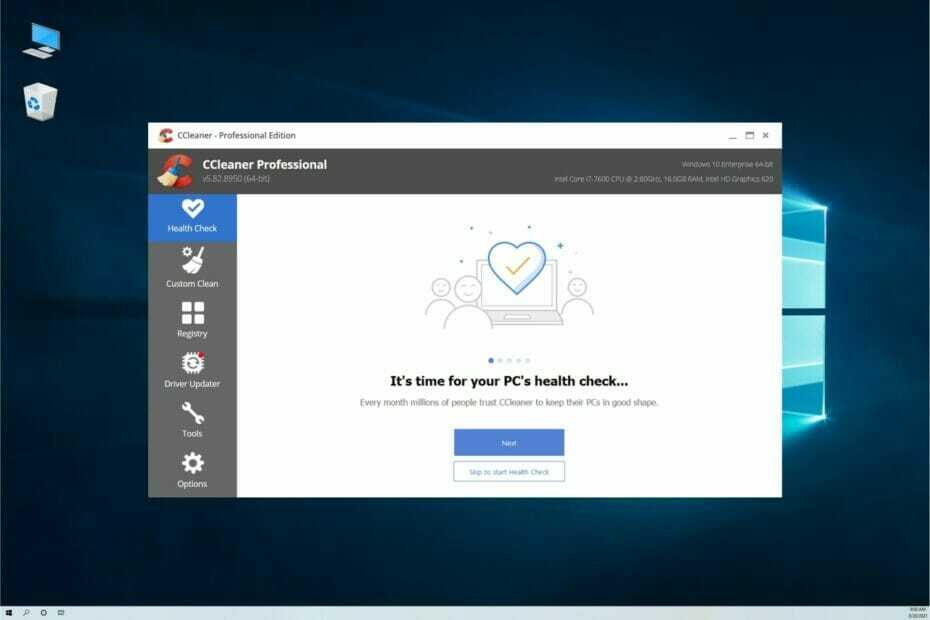
Ви, напевно, помічали, що з часом, після встановлення великої кількості програм, ваш комп’ютер починає працювати повільніше, і ваше розчарування зростає, коли навіть найпростіші завдання займають кілька секунд.
Не хвилюйтеся, ви не самотні, і є багато рішень, щоб позбутися цієї проблеми. Однак потрібен час, щоб очистити весь непотріб і видалити всі небажані програми.
Ось чому в цій статті ми пояснимо, як зробити комп’ютер як новий за допомогою автоматичного рішення під назвою CCleaner.
Як CCleaner може допомогти вам прискорити роботу вашого ПК?
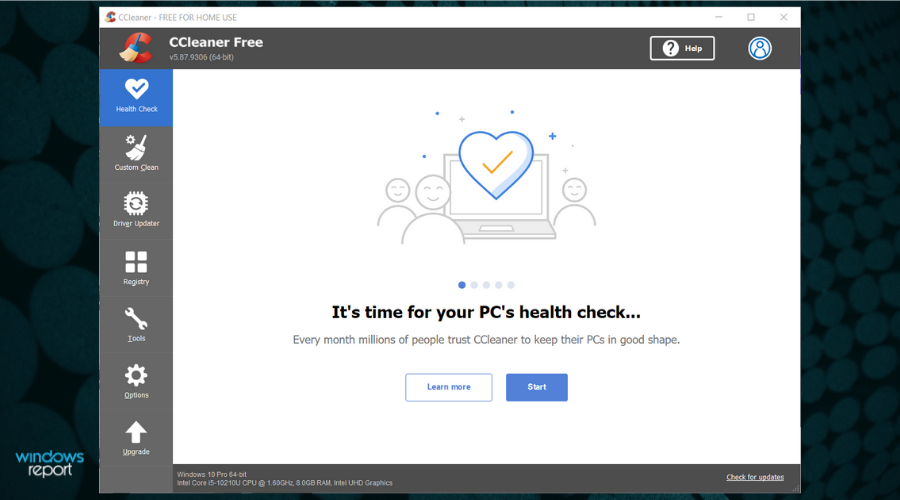
Поперше, CCleaner це безкоштовна програма для оптимізації комп’ютера, яка постачається з багатьма інструментами, які очистять ваш комп’ютер і допоможуть йому працювати швидше.
Ви можете використовувати безкоштовну версію вічно, але після її встановлення ви зможете випробувати всі функції платної версії Pro протягом 14 днів.
І ви, ймовірно, звикнете до них, тому що ви отримаєте користь від інструментів для оновлення всіх ваших програм і драйверів одним клацанням миші та багато іншого.
Наприклад, професійна функція CCleaner полягає в тому, щоб відстежувати будь-які небажані файли в режимі реального часу та очищати ваш браузер. автоматично після закриття, тому він захищає вашу конфіденційність, видаляючи файли відстеження та переглядаючи дані.
А очищаючи непотрібні файли з усіх місць, куди не може дістатися жодне інше програмне забезпечення, ви почнете помічати, що ваш ПК знову працює як новий.
Як я можу використовувати CCleaner, щоб мій ПК працював як новий?
-
Перейдіть на спеціальний веб-сайт CCleaner і натисніть на Завантажити безкоштовну версію кнопку.
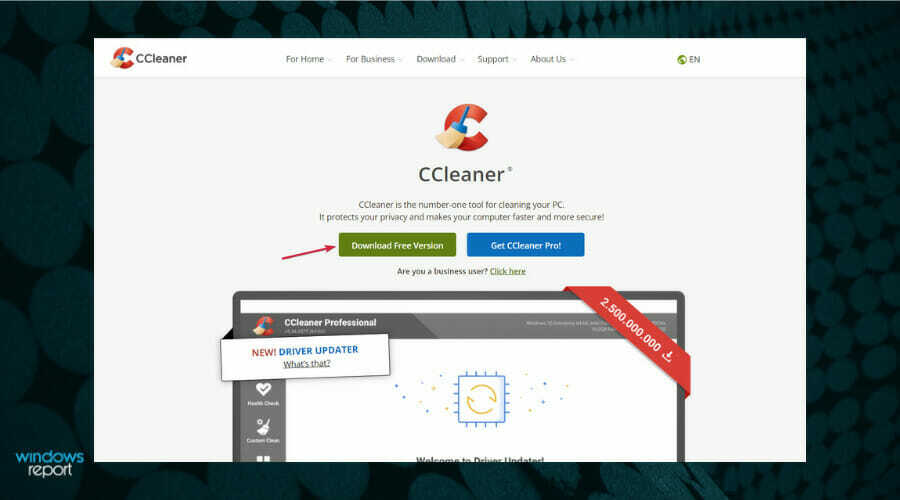
- Потім натисніть на Завантажити безкоштовно кнопку. Ви також можете вибрати для Безкоштовне випробування Якщо ви хочете протестувати всі функції версії Pro протягом 14 днів (кредитна картка не потрібна), але ви також можете зробити це з програми.
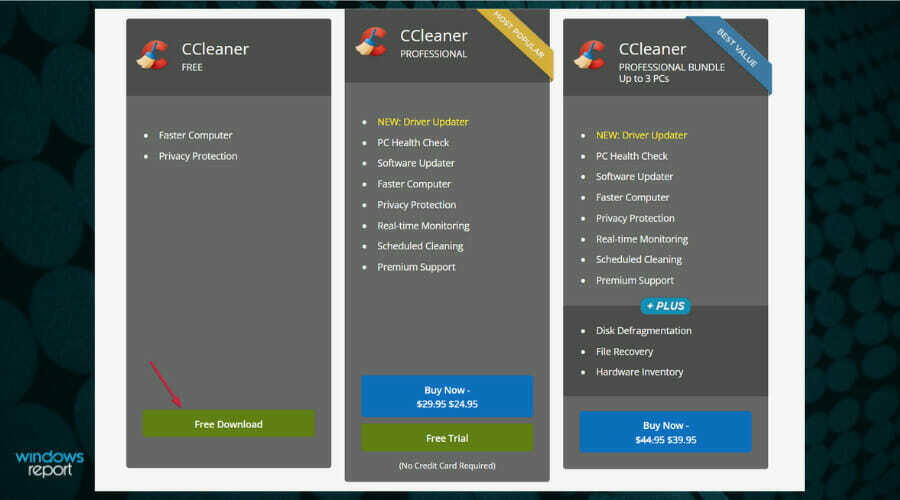
- Ви отримаєте виконуваний файл. Після завантаження програми відкрийте її та дотримуйтесь інструкцій із встановлення.
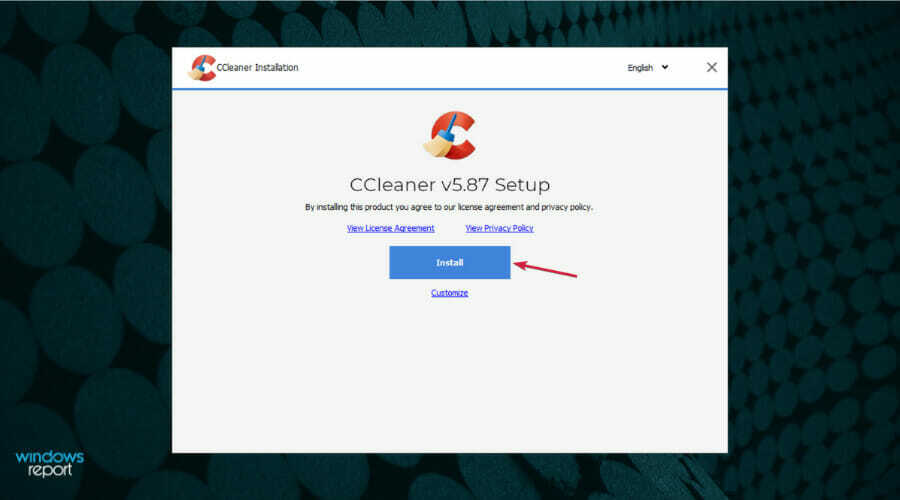
- Після завершення установки натисніть кнопку Запустіть CCleaner кнопку.
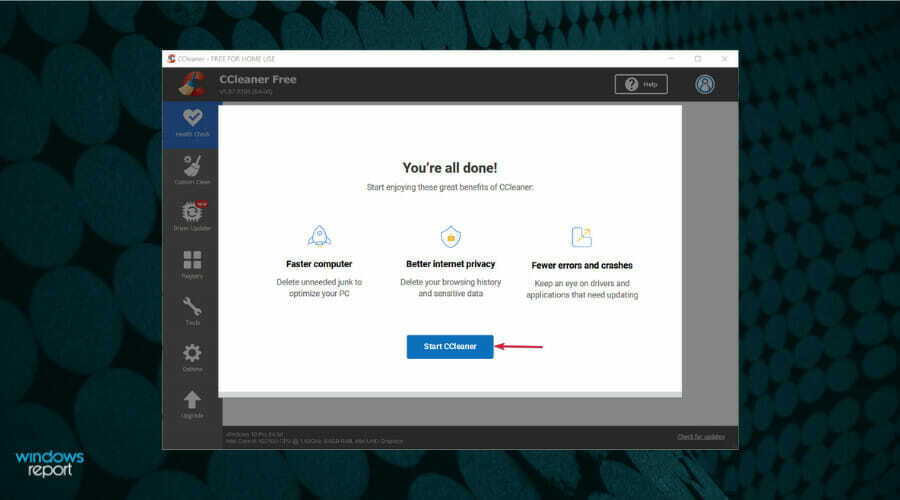
- Важливо зазначити, що ви можете перейти на професійну безкоштовну пробну версію, натиснувши Параметри, а потім виберіть Почніть безкоштовну пробну версію кнопку.
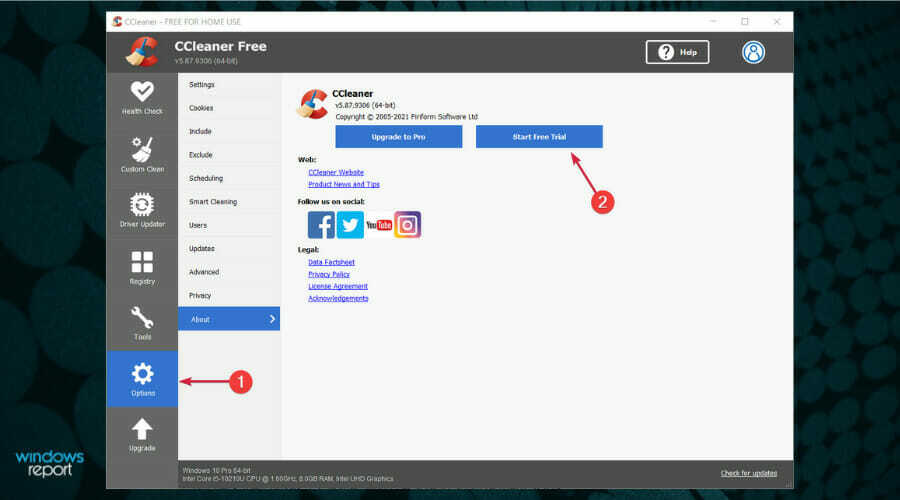
- Давайте залишимося з безкоштовною версією. Натисніть кнопку Перевірка здоров'я зліва, а потім виберіть Почніть кнопку з головного вікна.
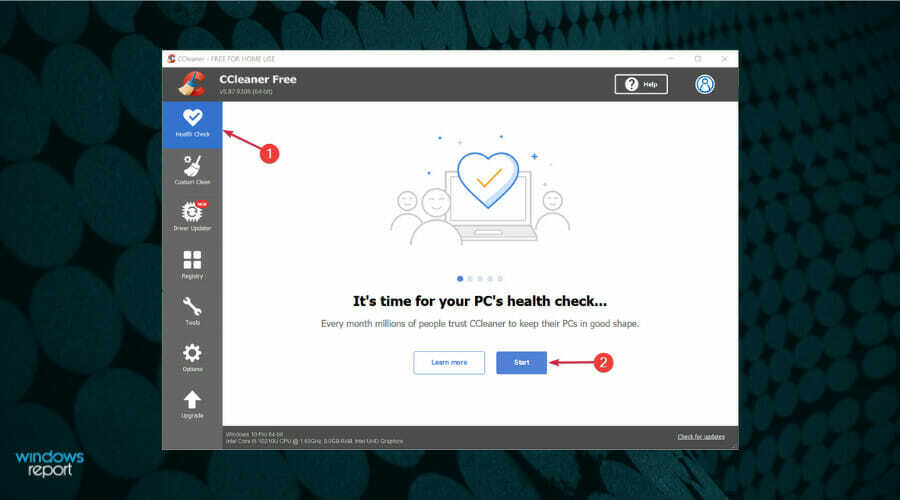
- Інструменту потрібно буде закрити деякі програми, щоб також проаналізувати їх, щоб ви могли натиснути кнопку Закрити та проаналізувати або закрити їх самостійно, щоб переконатися, що ви зберегли будь-яку роботу, яку виконували. Якщо ви знімете їх прапорці, CCleaner не зможе проаналізувати їх у цей момент.
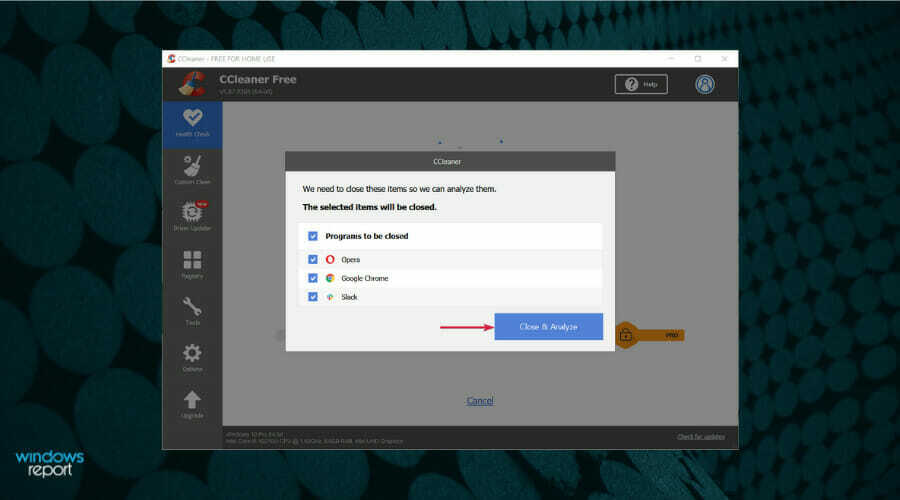
- Через деякий час ви отримаєте звіт із проблемами, які потрібно виправити. Вам знадобиться професіонал версії (або пробної версії) для двох функцій: пришвидшення роботи комп’ютера шляхом вимкнення програм для запуску та забезпечення його безпеки шляхом автоматичного оновлення програм.
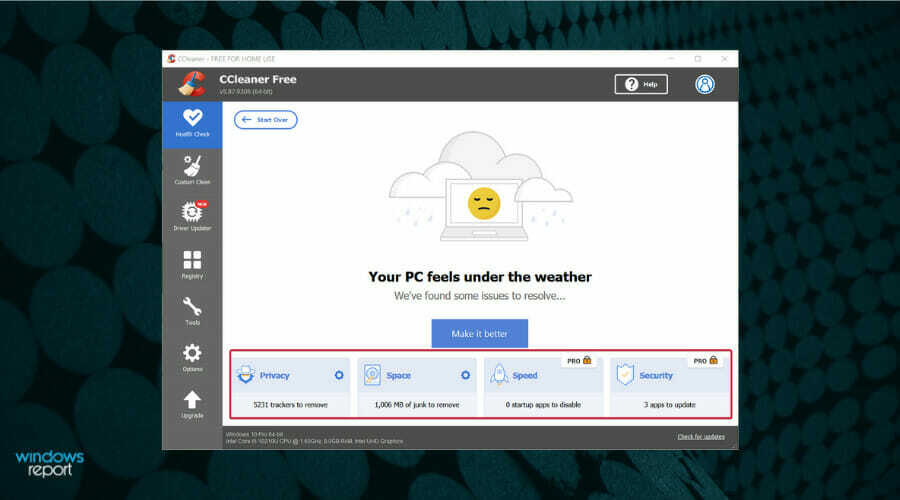
- Після натискання на Зробіть це краще CCleaner почне виконувати автоматичні завдання по очищенню вашого ПК, і готовий звіт буде виглядати набагато краще. Для нас він видалив понад 5000 трекерів і понад 1 Гб сміття, яке займало стільки необхідного місця на нашому диску.

Після цієї процедури ви вже можете помітити, що ваш комп’ютер працює плавніше, але ви можете зробити набагато більше за допомогою CCleaner, тому продовжуйте читати.
Інші важливі функції та інструменти CCleaner
Функція автоматичного очищення від Health Check ідеально і швидко зробить роботу вашого комп’ютера швидшою, але якщо ви натиснете кнопку Custom Clean на вкладці зліва, ви відкриєте багато інших опцій.
За допомогою цієї опції ви можете вручну налаштувати схему очищення для більшості ваших додатків Windows або сторонніх розробників і навіть видалити системні файли, що не використовуються, як-от журнали подій та інші.
І після того, як ви зробили свій вибір, натисніть на Аналізуйте кнопку. Ви отримаєте звіт, і ви зможете позбутися від небажаних файлів, натиснувши кнопку Запустіть Cleaner кнопку.
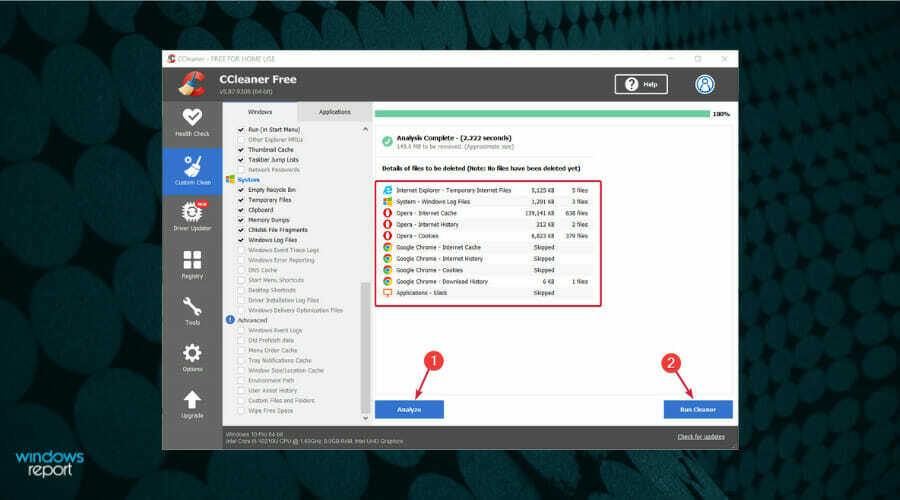
Ще одним чудовим інструментом є Програма оновлення драйверів. Просто клацніть на ньому в меню зліва, натисніть кнопку Сканувати кнопку, щоб дозволити CCleaner ідентифікувати їх.
Тепер, якщо ви хочете оновлювати всі їх автоматично, вам знадобиться ліцензія Pro. В іншому випадку ви зможете побачити лише драйвери, які потрібно оновити.
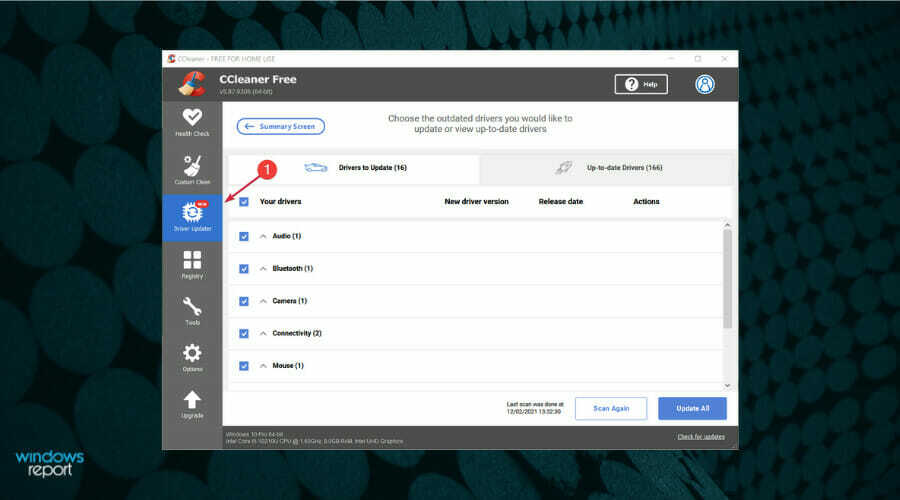
Але це ще не все! Ви також можете виправити реєстр проблеми, натиснувши функцію в меню. Потім просто натисніть кнопку Сканування на наявність проблем кнопка та Перегляньте вибрані проблеми кнопку.
Оскільки це більш делікатна процедура, при натисканні на Перегляньте вибрані проблеми Вам буде запропоновано створити резервну копію реєстру про всяк випадок.
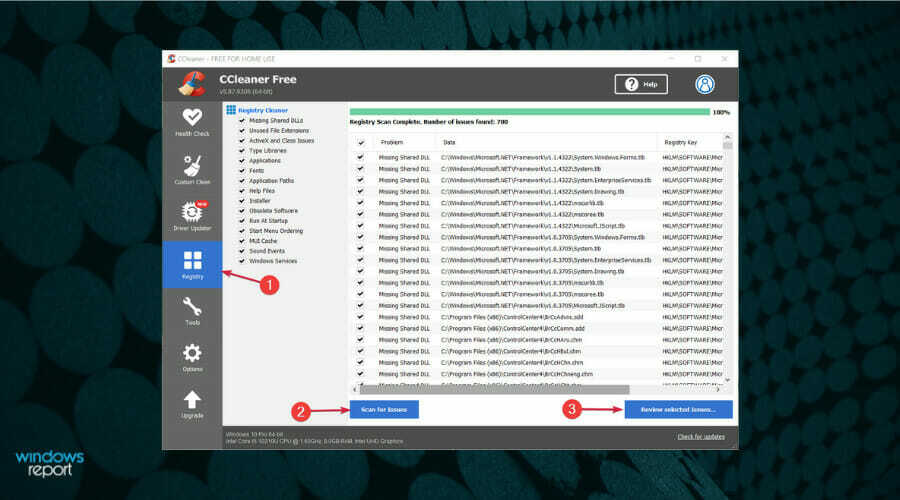
Після того, як ви створите резервну копію, CCleaner виконає всі модифікації разом з вами одну за одною, щоб ви могли вирішити, виконувати їх чи ні.
У вас також є a Виправте всі вибрані проблеми кнопку, якщо ви не хочете витрачати на це більше часу, ніж слід.
Це воно! Тепер ви знаєте, як підвищити продуктивність свого ПК за допомогою CCleaner, і ми сподіваємося, що тепер він працює набагато швидше.
Пам’ятайте, що це додаток-оптимизатор, а не рішення безпеки, тому воно не замінить ваш антивірус, але, як ви бачили, воно допомагає вам захистити вашу конфіденційність, видаляючи трекери та історію перегляду.
CCleaner також є в нашому списку, включаючи найкращі інструменти для відновлення DLL тож якщо у вас є така проблема, ви знаєте, як її вирішити.
Ви вже спробували CCleaner? Розкажіть нам усе про свій досвід у розділі коментарів нижче.

![Як очистити ПК з Windows 10, 8 або 7 за допомогою CCleaner [огляд]](/f/1a6a43aae49799ad940463daf400e4d5.jpg?width=300&height=460)
